"Uso sempre il mio MacBook Pro per navigare in rete. Ho utilizzato Safari come browser e le mie password per diversi siti Web sono già salvate in esso. Adesso voglio cancellare le mie password sui browser del mio Mac. Come faccio a fare questo?"
Se utilizzi le password per accedere ai siti Web, altre persone potrebbero ottenere le informazioni personali. Pertanto, è tempo di sapere come cancellare i registri di accesso / log-in e le password salvate dai browser su Mac.
Testo: Parte 1. Le password salvate sui browser Mac Parte 2. Come eliminare manualmente le password dai browser Parte 3. Cancellare i registri delle password su Mac in modo sicuco Parte 4. Conclusione
Le persone leggono anche:Come resettare la password del Mac?
Parte 1. Le password salvate sui browser Mac
I tuoi browser memorizzano le tue password soprattutto quando dai il tuo consenso. Questo può essere molto conveniente se sei sempre di fretta.
E, se hai dimenticato la password, può essere molto conveniente in quanto puoi accedere facilmente al sito Web senza la necessità di digitare la tua password.
Tuttavia, se le tue password vengono salvate su questi browser, potresti pensare alla tua privacy e sicurezza.
Questi sono problemi affrontati dalla maggior parte degli utenti di Internet al giorno d'oggi. Una volta che le loro password vengono utilizzate per accedere ai siti Web, altre persone potrebbero ottenere le loro informazioni personali come i dati della carta di credito.
Ecco perché potrebbe essere una buona cosa eliminare le password che si trovano nel tuo browser. Questo potrebbe essere un buon modo per proteggerti dal crimine informatico.
Eliminare le tue password è facile e puoi farlo in due modi. Un modo è fatto manualmente passando attraverso ogni browser che hai nel tuo Mac. Un altro modo è con uno strumento: un modo più veloce per eliminare le tue password dal tuo browser.
Cominciamo prima con il modo manuale di farlo.
Parte 2. Come eliminare manualmente le password dai browser
Approfondiremo l'eliminazione delle password da diversi browser.
Cancellare le password salvate dal browser Chrome su Mac
Ecco come eliminare le password salvate da Google Chrome:
- Apri il browser Chrome.
- Clicca la barra dei menu.
- Premi Mostra cronologia completa.
- Scegli Cancella dati di navigazione e poi scegli "l'inizio del tempo ..."
- Seleziona la casella con l'etichetta Password.
- Premi Cancella dati di navigazione.
Ecco come cancellare le password salvate in Google Chrome.
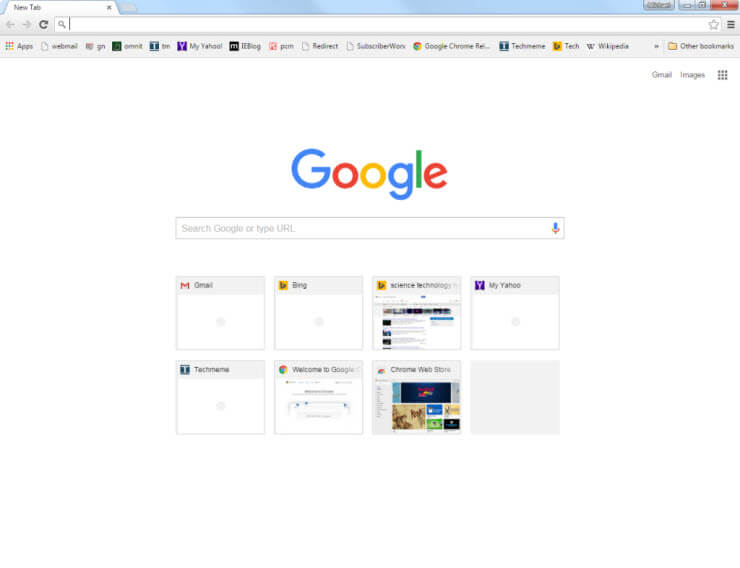
Eliminare i registri di password e accessi su Firefox
Se utilizzi il browser Firefox, puoi eliminare le password salvate seguendo i passaggi seguenti:
- Apri il browser Firefox.
- Vai alla barra dei menu situata nella parte superiore dello schermo.
- Premi Cancella cronologia recente.
- Scegli un intervallo di tempo specifico (ad es. Tutto).
- Fai clic sulla freccia etichettata Dettagli.
- Seleziona la casella denominata Accesso attivo.
- Premi Cancella ora.
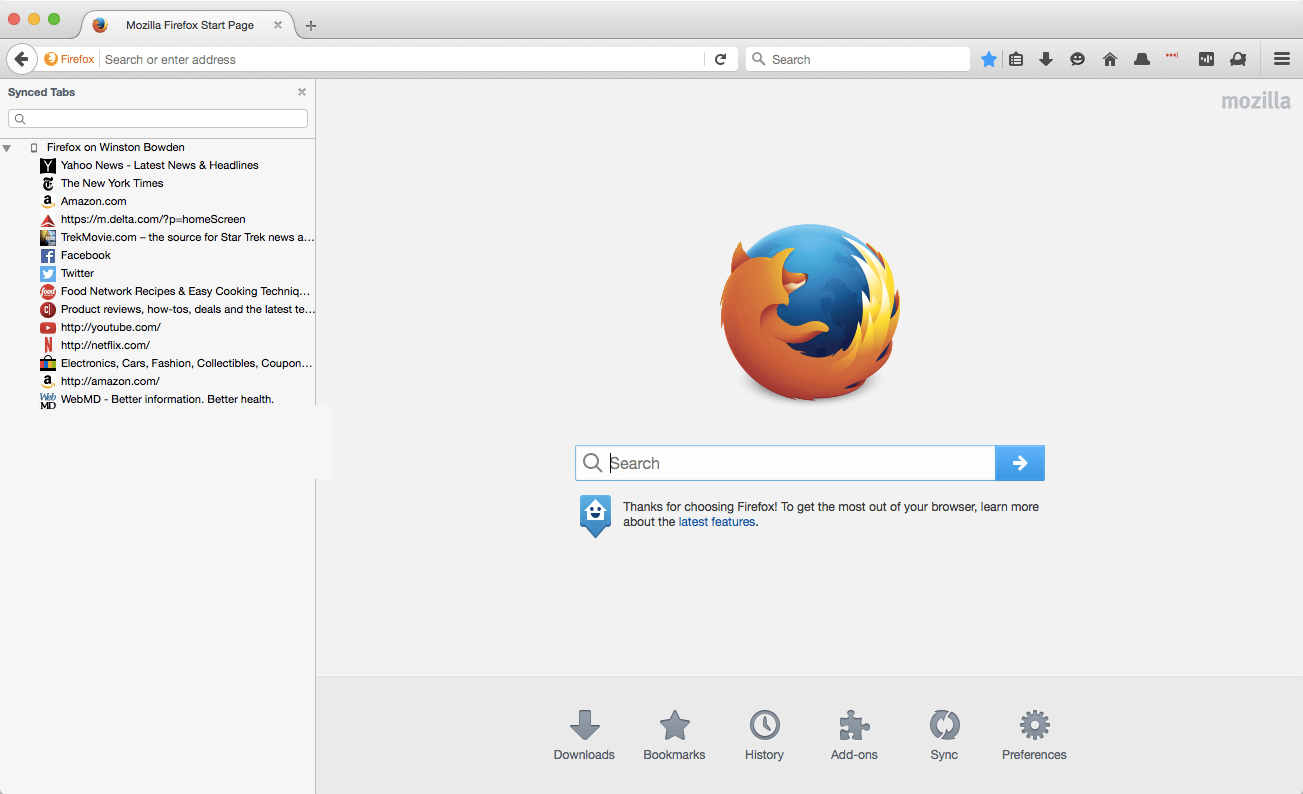
Pulire i dati di accessi/log-in e le password su Safari
Se desideri rimuovere le password da Safari, segui i passaggi seguenti:
- Apri il browser Safari e menu di impostazioni.
- Premi Cancella cronologia e dati del sito web.
- Seleziona Tutta la cronologia.
- Premi Cancella cronologia.
Ecco come eliminare manualmente le password salvate in una varietà di browser sul tuo dispositivo Mac.

Parte 3. Cancellare i registri delle password su Mac in modo sicuco
Lo strumento che raccomandiamo è iMyMac PowerMyMac. Ti aiuta a proteggere le tue informazioni personali cancellando vari tipi di dati sui browser Mac.
Non devi preoccuparti che le tue informazioni personali vengano utilizzate da un'altra persona. Il suo strumento Privacy può cancellare la cronologia del browser, le password salvate sui browser, i cookie, i dati di AutoFill, i file e le cartelle download, ecc.
Anche se sei un principiante e non hai familiarità con un computer, puoi utilizzare questo strumento per ripulire il tuo browser. È facile da usare.
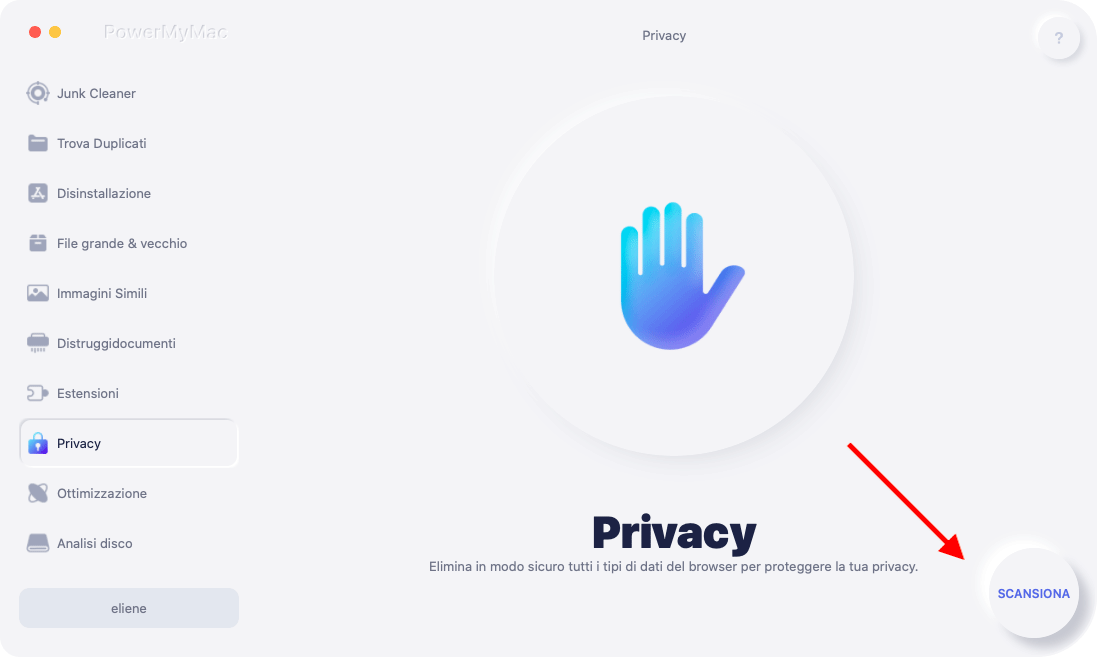
Esegue rapidamente la scansione dei dati dell'intero computer. Anche la cancellazione dei dati del browser viene eseguita rapidamente con lo strumento per la privacy..
Ecco come utilizzare il suo modulo Privacy per cancellare i registri delle password su Mac in modo automatico e sicuro:
- Scarica PowerMyMac gratis e avvia il programma sul tuo Mac.
- Seleziona l'opzione Privacy.
- Fai clic sul pulsante SCANSIONA per eseguire la scansione di tutti i dati del browser sul computer.
- Una volta completato il processo di scansione, verranno visualizzati tutti i browser e i suoi dati. Scegli il browser e selezionare il tipo di dati che si desidera pulire. In questo caso, selezioneremo Cronologia di accessi.
- Fai clic sul pulsante PULISCI per eliminare sicuramente le password salvate sui browser Mac.
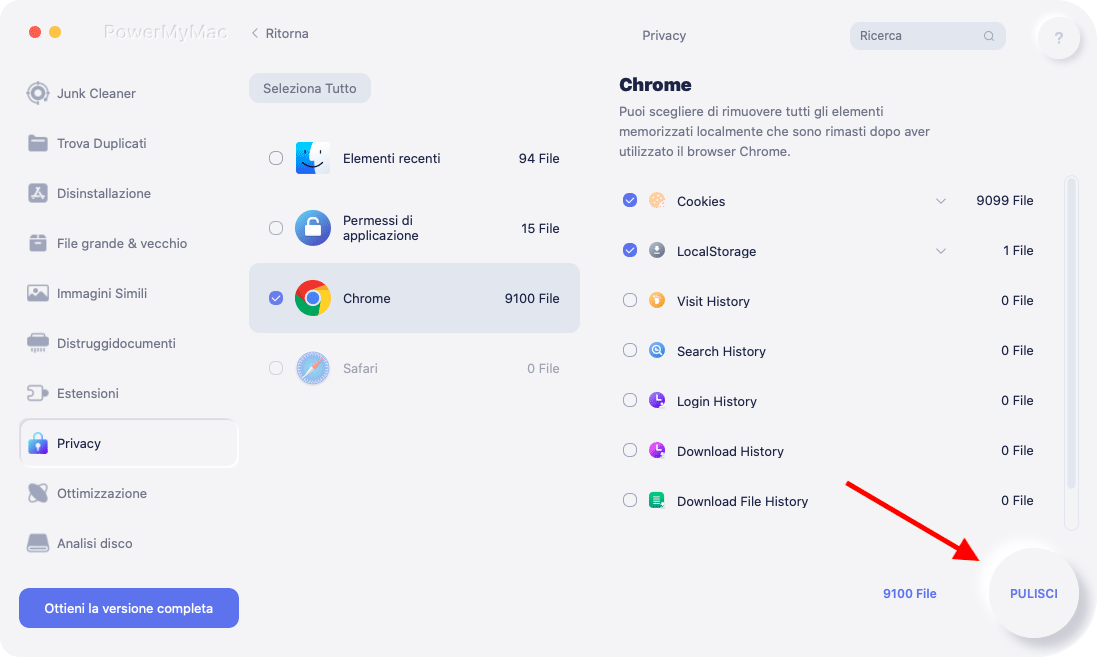
Parte 4. Conclusione
Le password salvate sono una comoda funzione di cui puoi approfittare quando sei di fretta. È molto comodo soprattutto se non vuoi annotare le tue password per sicurezza.
Tuttavia, aver salvato le password può essere potenzialmente pericoloso, soprattutto se qualcun altro utilizza le tue password per il crimine informatico. Ecco perché alcune persone vogliono eliminare le password salvate dal proprio browser.
La cosa migliore è che puoi effettivamente eliminare le password salvate sui tuoi browser Mac. Questo può essere fatto in due modi, manualmente e tramite uno strumento. Il primo richiederebbe molto del tuo tempo, anche se non è così complicato. Quest'ultimo è con l'uso di PowerMyMac per la pulizia del browser e aiutarti a rimuovere le password registrate sui browser Mac.



